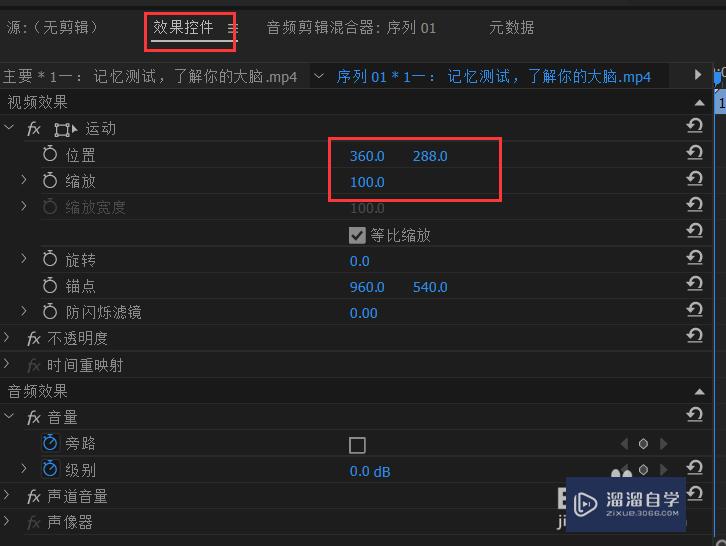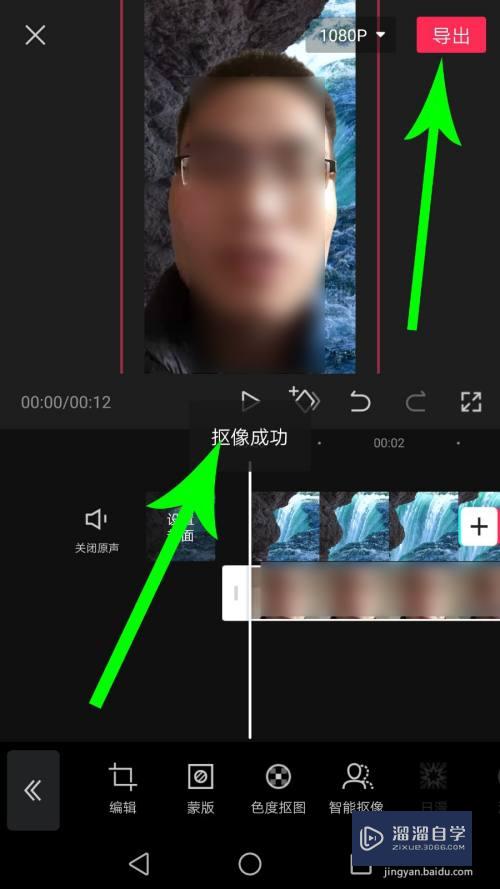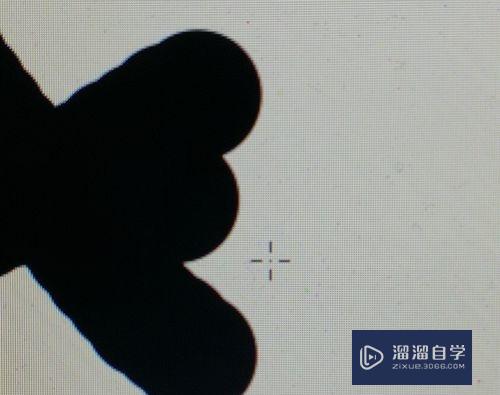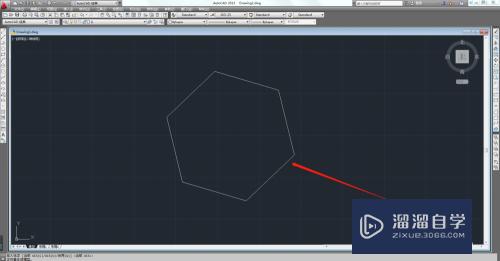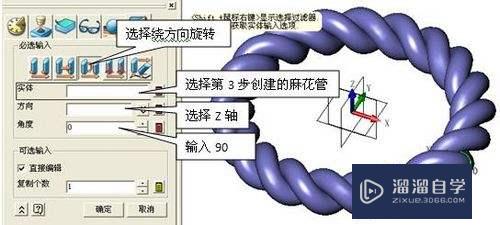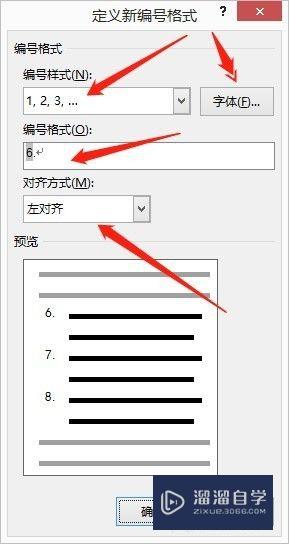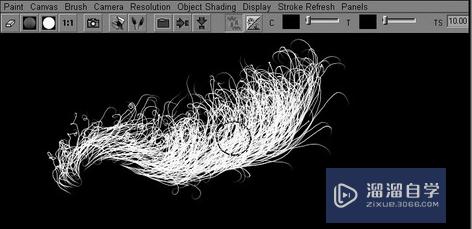CAD怎样画一个倒福(cad怎样画一个倒福字图形)优质
CAD是目前一款比较热门的图形绘制软件。软件的功能强大。通过使用CAD可以帮助我们绘制各种各样的图形。一般我们绘制的都是日常常见的图形。那么CAD怎样画一个倒福?小渲来分享自己的方法给大家参考参考。
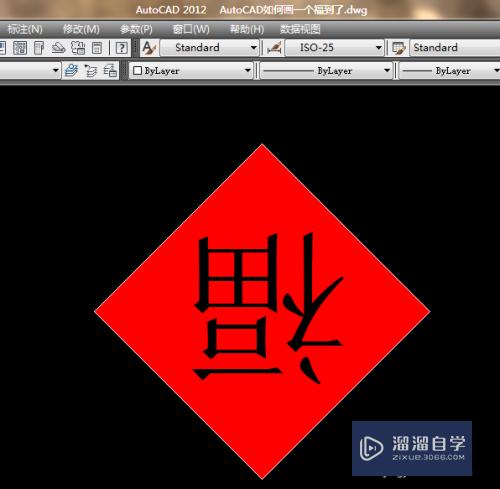
工具/软件
硬件型号:神舟(HASEE)战神Z7-DA7NP
系统版本:Windows7
所需软件:CAD2012
方法/步骤
第1步
如下图所示。
打开AutoCAD2012软件。新建一空白的CAD文件。
另存为:AutoCAD如何画一个福到了
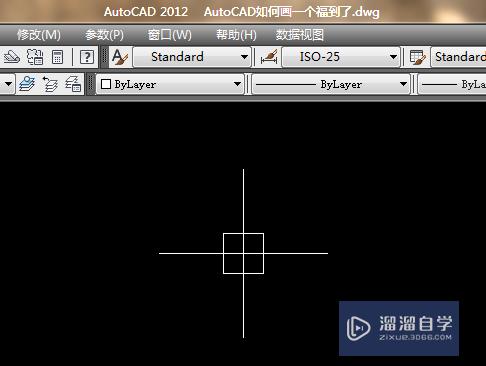
第2步
如下所示。
输入rec。回车。激活矩形命令。
随意指定第一点。
输入100,100。回车。指定第二点。完成正方形的绘制。

第3步
如下所示。
输入ro。回车。激活旋转命令。
选中正方形。回车。指定左下角。输入45。回车。完成旋转操作。
正方形就变成了菱形了。
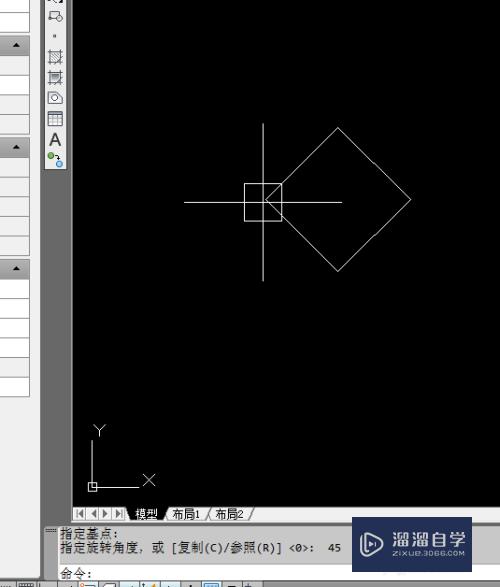
第4步
如下所示。
输入t。回车。激活多行文字命令
输入“福”。设置字体为宋体。字号合适即可。这里字号为50。
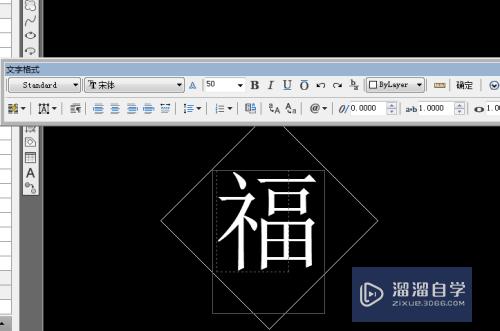
第5步
如下所示。
选中文字。移出菱形。
输入h。回车。激活填充命令。
菱形填充红色。确定。
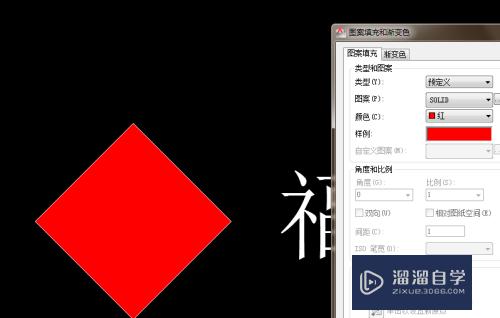
第6步
如下所示。
输入ro。回车。激活旋转命令。
选中“福”字。随意点击一点。输入180。回车。
输入m。回车。激活移动命令。
选中“福”字。随意指定一点为基准点。将“福”移动到菱形的正中间。
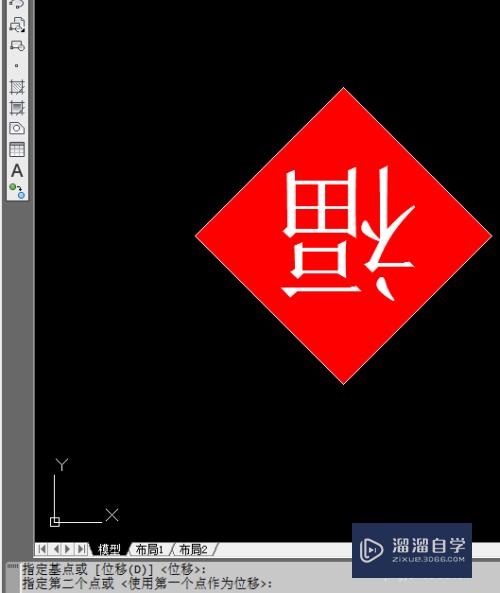
第7步
如下所示。
选中“福”。设置文字的颜色为纯黑色 。
至此。
这个“福”到了图案就绘制好了。

以上关于“CAD怎样画一个倒福(cad怎样画一个倒福字图形)”的内容小渲今天就介绍到这里。希望这篇文章能够帮助到小伙伴们解决问题。如果觉得教程不详细的话。可以在本站搜索相关的教程学习哦!
更多精选教程文章推荐
以上是由资深渲染大师 小渲 整理编辑的,如果觉得对你有帮助,可以收藏或分享给身边的人
本文标题:CAD怎样画一个倒福(cad怎样画一个倒福字图形)
本文地址:http://www.hszkedu.com/66972.html ,转载请注明来源:云渲染教程网
友情提示:本站内容均为网友发布,并不代表本站立场,如果本站的信息无意侵犯了您的版权,请联系我们及时处理,分享目的仅供大家学习与参考,不代表云渲染农场的立场!
本文地址:http://www.hszkedu.com/66972.html ,转载请注明来源:云渲染教程网
友情提示:本站内容均为网友发布,并不代表本站立场,如果本站的信息无意侵犯了您的版权,请联系我们及时处理,分享目的仅供大家学习与参考,不代表云渲染农场的立场!